Sådan sender du en GIF til Instagram (Android, iPhone, Web)
GIF-baserede reaktioner er så populære på de fleste sociale medieplatforme, inklusive Instagram, at selv GIF-tastaturapps er blevet udviklet til at hjælpe dig med nemt at dele dem med dine venner. Og hvis du vil poste en GIF på Instagram, har jeg samlet alle de metoder, du kan bruge til at få det til at ske. Lad os udforske disse metoder sammen.
Understøtter Instagram GIF?
GIF eller "Graphics Interchange Format" er en type fil, der kan vise animerede billeder i form af sekventielle rammer. Selvom Instagram understøtter brugen af GIF'er i beskeder, er det ikke tilladt at offentliggøre dem som en "historie" eller "opslag", og det er det problem, vi vil søge at løse i denne artikel.
Sådan sender du en GIF til Instagram fra en iPhone
Traditionelle GIF'er kan normalt være så korte som et par sekunder, hvilket gør dem velegnede til at sende som en Instagram Story eller Post. Og iPhones kan nemt tage Live Photos og poste dem som en Instagram Story. Men hvis du har GIF-filer, der skal konverteres til et Instagram-kompatibelt videoformat, kan du bruge "GIF Crackerpå iPhone. Applikationen giver yderligere værktøjer til at justere hastigheden, antallet af sløjfer, størrelsen på rammerne, rotere og slette rammerne.
For at konvertere en GIF-fil til et Instagram-kompatibelt videoformat på din iPhone, kan du starte med at installere en app GIF Cracker. Derefter kan du åbne appen og klikke på knappen "GIF" og derefter klikke på knappen "Video" i nederste række og vælge den GIF-fil, du vil konvertere.
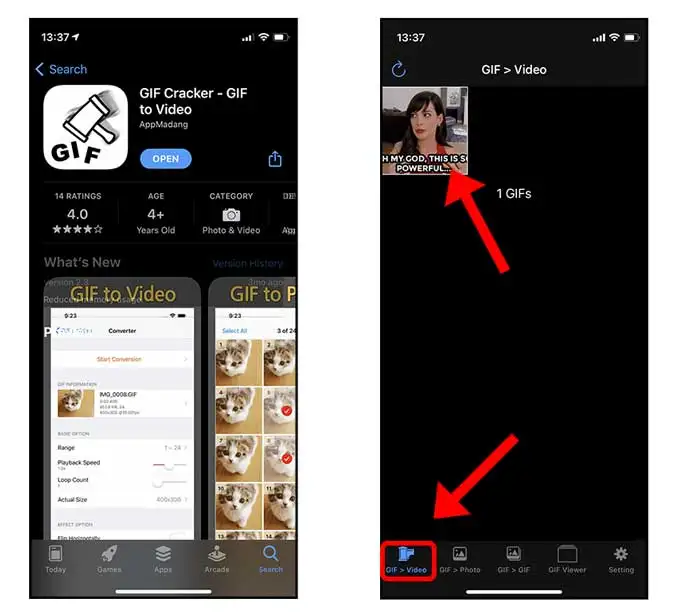
Du kan ændre outputindstillingerne ved hjælp af de tilgængelige værktøjer i et program GIF Cracker. For eksempel kan længden af videoen øges ved at øge antallet af loops af GIF-filen, afspilningshastigheden kan ændres for at bestemme, hvor hurtigt eller langsomt videoen afspilles, og mere.
Når du har indstillet alle indstillinger, kan du klikke på knappen "Start konvertering" i applikationen GIF Cracker for at oprette en videofil. Derefter kan du trykke på knappen Gem for at gemme videoen i Fotos-appen på din iPhone.
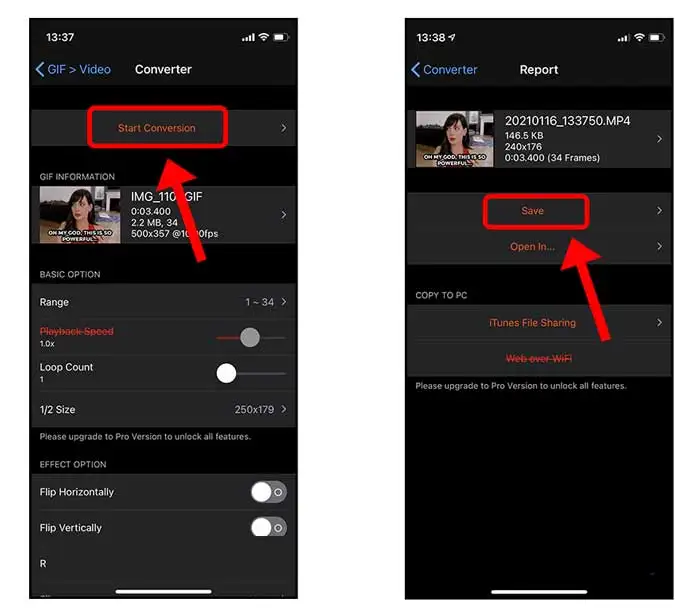
Når du har oprettet den konverterede video, kan du Åbn Instagram-appen Og vælg den nye video som "Story" eller "Post". Således vil videoen blive afspillet på samme måde som den originale fil som en "GIF". Så det bliver meget nemt!
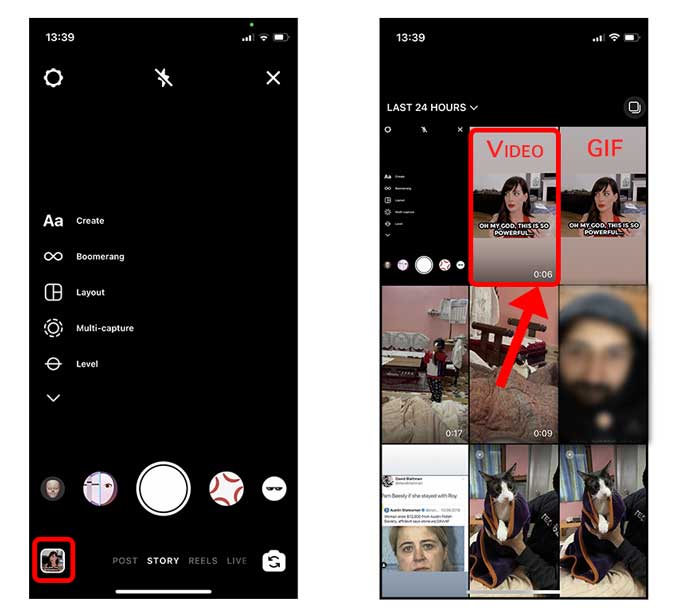
Sådan sender du en GIF til Instagram fra Android
Den samme begrænsning, som gælder for iPhones, gælder for Android-enheder, hvor du ikke kan uploade GIF'er direkte til Instagram. Processen ligner dog iPhone, hvor brugerne skal bruge den dedikerede app til at konvertere GIF-filer til video. En app er tilgængelig GIF Cracker Også til Android-telefoner.
installere GIF Cracker åbne appen, og vælg GIF som du vil konvertere til en video. Klik på Opret For at gå videre til editoren.
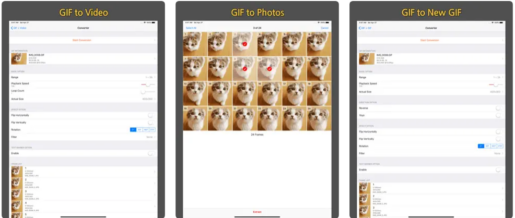
Android-appen til konvertering af GIF-filer til video ligner iOS-appen, hvor du kan indstille rammer, ændre antallet af loops, tilpasse hastigheden og andre indstillinger. Når du har foretaget de nødvendige ændringer, kan du klikke på knappen "Foretag" i øverste højre hjørne for at konvertere filen til en video og derefter gemme videoen på telefonen.
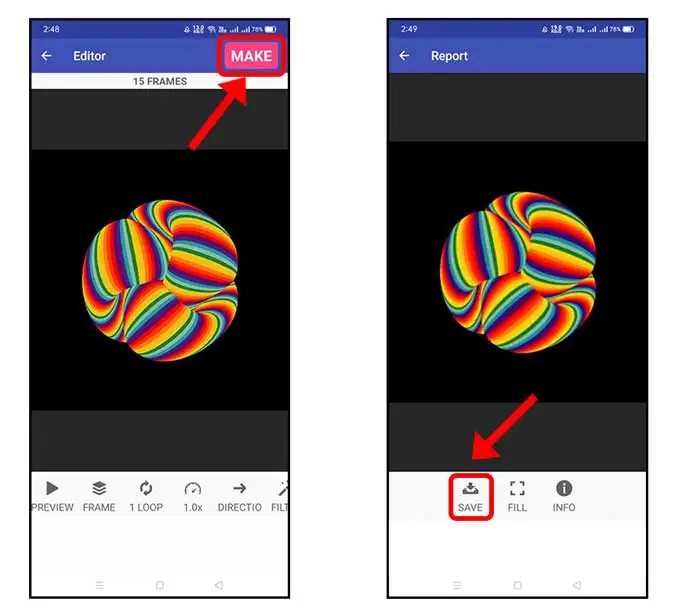
Efter at have oprettet din konverterede video, kan du nu åbne Instagram-appen og uploade din nye video som en historie eller et opslag. Videoen afspilles på samme måde som den originale fil som en GIF.
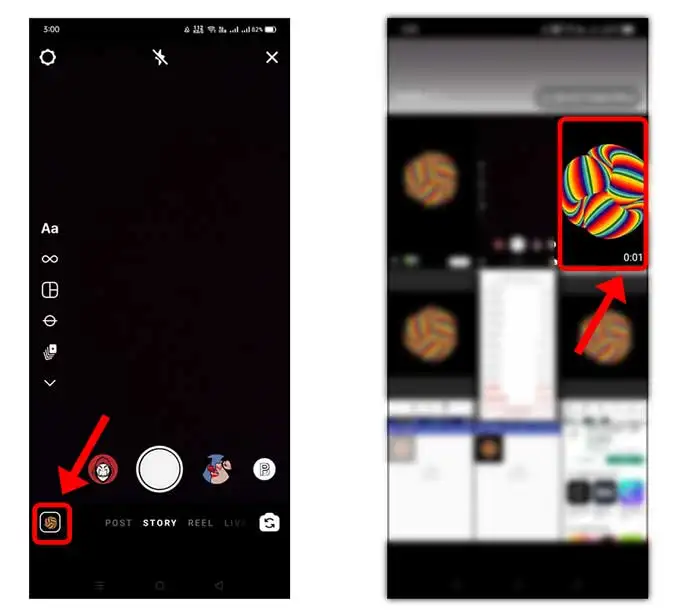
Sådan sender du GIF til Instagram fra skrivebordet
Instagram er en mobil platform, og selvom der er en desktopversion af Instagram, kan historier og opslag kun uploades fra en webbrowser på en computer. Der er dog en smart løsning, hvis du vil sende en GIF til Instagram fra din computer.
Denne smarte Chrome-udvidelse kan installeres Insister Som lader dig gennemse Instagram i et mobillayout på din Chrome-browser på din computer, og du kan endda poste historier og indlæg. Du kan installere denne udvidelse på din Chrome-browser.
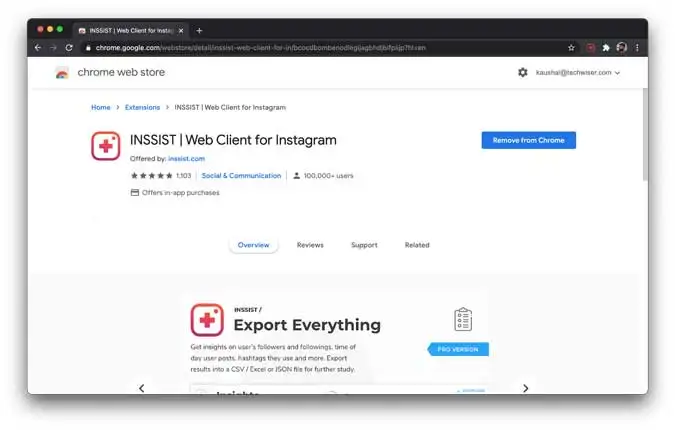
I lighed med Instagram på mobilen kan GIF'er ikke uploades direkte til Instagram på en computer, så GIF'er skal først konverteres til video. EZGIF er et populært online GIF-konverterings- og modifikationsværktøj.
kan nås EZGIF.com Og konverter GIF-fil til MP4 nemt. Efter adgang til webstedet, kan du klikke på "GIF til MP4" og derefter downloade den GIF-fil, der blev gemt på din computer.
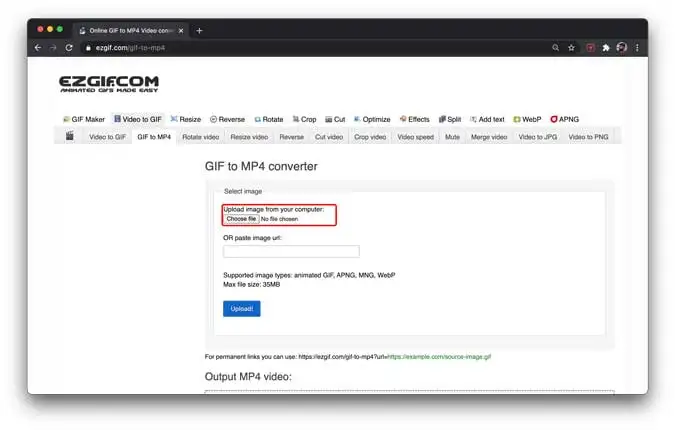
En videofil kan oprettes fra GIF-filen ved at klikke på knappen "Konverter til MP4".
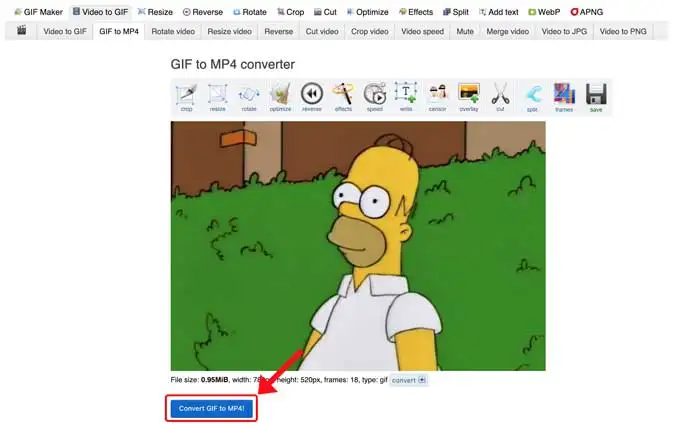
Efter at have oprettet videofilen, kan den gemmes på din computer ved at klikke på knappen "Gem" nederst. Du kan nu uploade denne nye fil som en Instagram-video, og den vil stadig ligne en GIF.
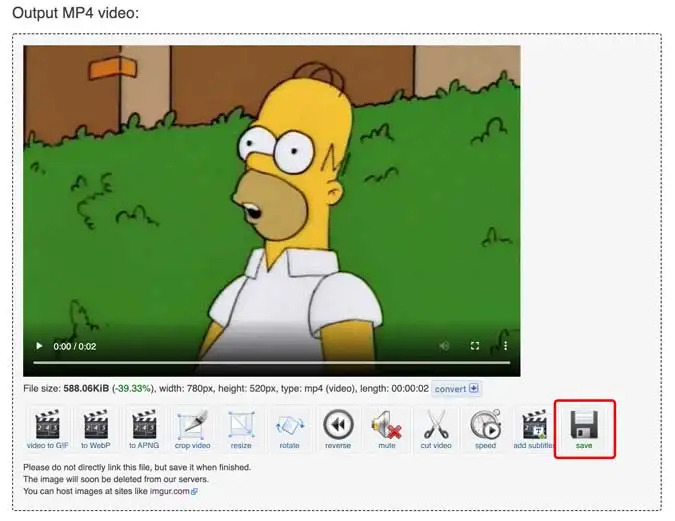
Inssist-udvidelsen kan åbnes i Chrome-browseren ved at klikke på ikonet ved siden af adresselinjen. Og efter at have indtastet udvidelsen, vises Instagram-browsinggrænsefladen med et velkendt mobillayout. Du kan nu uploade din nye video som et opslag eller som en Instagram-historie.
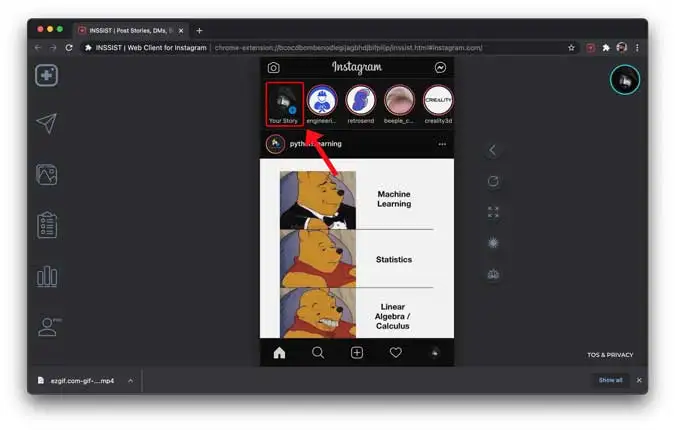
En af de eneste begrænsninger ved denne Chrome-udvidelse er, at den ikke kan bruge alle de historieredigeringsværktøjer, der er tilgængelige på Instagram, såsom klistermærker, tags, tags, billedtekster osv.
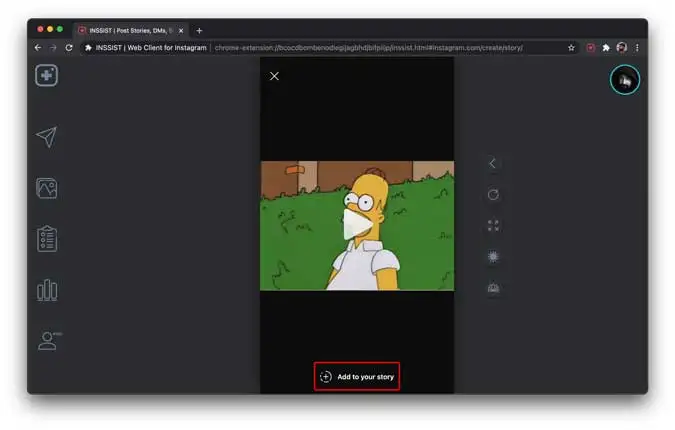
afsluttende ord
Jeg forklarede de forskellige metoder, der kan bruges til at poste GIF'er på Instagram fra forskellige enheder såsom Android-smartphones og iPhones og Chrome-browseren på computere. Selvom Instagram Web ikke understøtter upload af GIF'er, giver Inssist Chrome-udvidelsen brugerne mulighed for nemt at gøre det. Tror du, vi går glip af noget? Fortæl os i kommentarerne.
Nej, Inssist kan ikke bruges på andre browsere end Chrome, da denne udvidelse udelukkende virker på Chrome-browseren. Andre værktøjer og software kan dog bruges til at uploade og poste GIF'er til Instagram gennem andre browsere.
Selvfølgelig kan jeg give dig nogle andre værktøjer, der kan bruges til at uploade og poste GIF'er til Instagram.
GIPHY: Et websted, der giver brugerne mulighed for at søge efter GIF'er og uploade dem til deres computer, som de derefter kan sende til Instagram gennem den officielle Instagram-app.
GIFs.com: Giver brugere mulighed for at downloade GIF'er fra internettet eller en computer og konvertere dem til MP4-videoer, som derefter kan sendes til Instagram.
ImgPlay: En applikation, der giver brugerne mulighed for at konvertere GIF-filer til MP4-videoer og giver avancerede videoredigeringsværktøjer såsom beskæring, tilføjelse af musik og specielle effekter, og så kan videoen sendes til Instagram.
Boomerang: En app, der giver brugerne mulighed for at optage korte videoklip og lave dem om til animerede GIF'er, som de derefter kan poste på Instagram. Applikationen kan downloades på Android og iOS smartphones.
Canva: Designsoftware, der giver brugerne mulighed for at skabe forskellige designs inklusive GIF'er, som de derefter kan poste på Instagram. Canva kan tilgås via en webbrowser eller ved at downloade appen på smartphones.
Dette er nogle af de værktøjer, der kan bruges til at uploade og poste GIF'er på Instagram.









